TOP >> iPad・iPhone
■使っていて気持ちが良いです
インテルが提案しているUltrabook にしようか迷いましたが、MacBook Ari の11インチを購入しました。またアマゾンのカスタマーレビューでも評価が良いです。実際に使用してみると評判どうり良いです。ハード、OS、アプリ 全て完成度が高く使っていて気持ちが良いです。
MacBook Ari とテレビをケーブルで接続して、テレビでMacの画面を観ると迫力があります、またトラックパッドは使いやすいです。VMware Fusion を使えば Mac でアプリケーションを使うのと同じように、Windows OS を使うことができる事が解りました。
.
■目次
■関連で購入・検討
| USB イーサーネットアダプター |
mini Display Port – HDMI
変換ケーブル |
BSCRA38U2BK (USB) (38in1)
38メディア対応のUSBカードリーダ/ライタBSCRA38U2BK (USB) (38in1)
USBカードリーダ/ライタ |
| WiFi可のホテルに宿泊しました。WiFiに接続できましたが遅くて使いものなりませんでした。そこで評判lの良いBUFFALO 10/100M USB2.0用 LANアダプタ |
大型テレビ画面でYouTubeの動画は迫力があります純正品に比べ安いのでちょっと心配でしたが評判がよいのでmini Display Port – HDMI 変換ケーブル |
◆前回購入したより小型のBSCRSDXU2WH |
◆BUFFALO カードリーダー/ライター 55メディア対応を購入しました
| 予備の電源アダプタ (45W) |
カバー
|
MacでWindowsを実行 |
| MacBook Air 毎日楽しくに使用していますが唯一の不満が『バッテリー駆動時間』です。外部電池など対策はあるのですが、重い・1kg以上です。対策として予備に電源アダプタ |
カバーを付けない方が見た目は良いのですが、やはり傷が心配なので、カバーを検討中です。候補は下記の様です |
VMware Fusion を使えば Mac でアプリケーションを使うのと同じように、Windows OS を使うことができます。VMware Fusion は簡単にMacのLionとWindows間を移動できます。移動の様子を動画で撮りました
.
■テレビで見る
mini Display Port – HDMI 変換ケーブルとHDMI ケーブル
でMacBook Airとテレビをつなぎ、MacBook Ariの映像と音声の設定を行いました。これで大型テレビ画面で MaxBook Ariの画面が見れます。YouTubeの動画もpicasaの写真も家族揃って大型テレビみれます。
購入したHDMIケーブル太くて黒いのでスマートではありませんが丈夫で長持ちしそうです
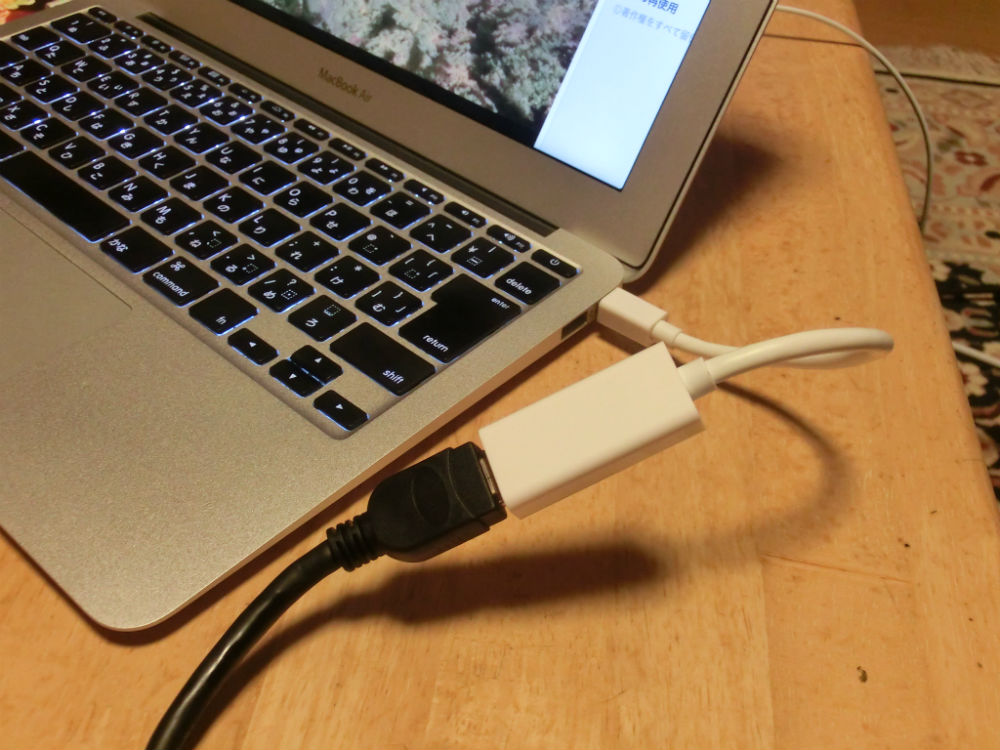 |
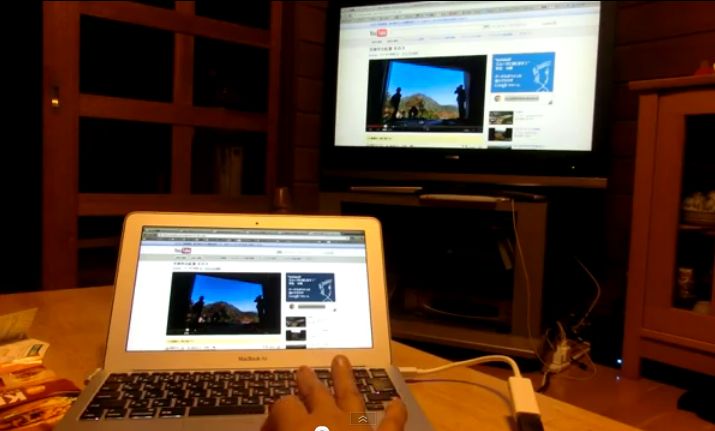 |
.
■トラックパッド
当初 MacBook Air でワイヤレスマウスを使う予定でいました。しかしMacBook Air のトラックパッドが便利なのでワイヤレスマウスを使う必要がないことが解りました。MacBook Air のトラックパッドは使っていると気持ちが良いです。
Windowsのノートパソコンのトラックパッドは使いにくいので、ワイヤレスマウスを使っていました。
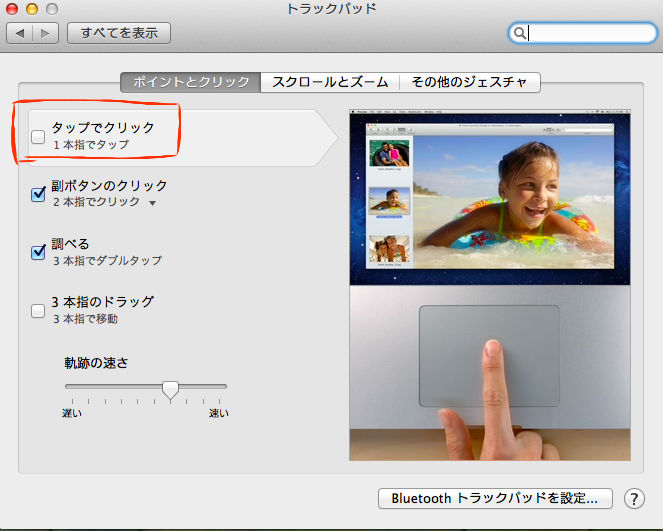 |
トラックパッドの設定を一箇所変更して使っています。トラックパッド設定(左写真)の右上の「タップでクリック・一本指でタップ」をチェックしました。MacBook Air のトラックパッドは iPad の画面をタッチして使うのは同じです。文字の拡大、縮小のピンチイン/ピンチアウト も同じです。大きく異なるのは指を複本タッチした時の作動です。 |
- マルチタッチトラックパッド。OS X Lionを指先で自在に操ろう アップルのホームページより
| ナレーションのマウスパッドはトラックパッドの間違いです、訂正します。 |
.
■VMware Fusion
VMware Fusion を使えば Mac で Windows を使うことができます。VMware Fusion で Windowsを一度作動させると、再起動なしでMac OS X と Windowsの間の移動ができます。移動は通常のウインドの移動を行う、3本指をトラックパッドにタッチして左右に滑らすでけです。
Boot Camp でもWindows OS を起動して使うことができますが VMware Fusion のほうが使いやすいです。Boot Campは起動時にOSの選択をしますが、VMware Fusion は、再起動なしでMacのOSとWindows間を移動できます。
■MacBookの好きなところ
Ultrabook にしようか迷いましたが、MacBook Ari を購入して正解でした。アマゾンのカスタマーレビューは星5個で満点です。私も8ヶ月間、実際に使用してみましたが評価は星5個で使っていて気持ちが良いです。
- 文字が綺麗 Windowsも文字をメイリオスにして奇麗になりましたが Macはもっと綺麗です
- 購入前はWindowsをインストールするつもりだったが Lion でOK。Lionの方が使いやすいです。Windowsの環境が必要でしたら VMware Fusion
で実現できます
- トラックパッドが快適です
- 概観が素敵です
- キーボードが光るのは、セミナー会場など薄暗い時に便利
- 「英数」「かな」キーによる日本語変換の設定。明確に半角、全角が設定できるの良いです
- マグネット方式の電源コネクター、引っ張ると外れるので安全です
- 起動時にパスワードを間違えると、枠が左右に震える。まるで首を振って「だめよ」の雰囲気です
■設定
■Windowsからの環境の移行
Windowdsとほとんど同じ環境が構築できました。それも簡単に。購入前はWindowsをインストールするつもりでしたが OS X Lion でOKです。逆にLionの方が使いやすいです。
私はほとんどブラウザーで作業をしています。chrome をインストールして「複数のパソコン間の同期」の設定を行いましたら、ブックマーク、アドオン全て移行できました。今まで気がつきませんでしたが chrome の設定はクラウドでした
私の作業環境は、ほとんどGoogle関連です。昔はマイクロソフトだったのに。これらは全てクラウドで ブラウザーのchromで作動しています。その為 ブラウザーのchrom が作動すればOSに関係なく、ほぼ同じ環境が簡単に構築出来ることが実感できました。
- Gmail 、Googleカレンダー
- 写真・動画は picasa Youtube
- 文書作成、表計算は Google Docs
.
■ソフトのインストール・設定
- Flash
- Chrom
- 複数のパソコン間で同期の設定
- JAVAを有効にする
- Skype 5.3 for Mac
- mi
- アンチウイルス AVAST Macのベータ版
- 「Make Link」っぽい機能拡張を実現するブックマークレット
■ WIndowsと異なる操作
■小文字入力
- x + a、i、・・・・ l の代わりに x で小文字が入力できます
- 小文字の「っ」はWindowsと同じで二連打です
■ スクリーンショットの取り方
- 全画面のスクリーンショットは Command + Shift + 3 で
- 任意の範囲のスクリーンショットは Command + Shift + 4 で
- ウィンドウ単位のスクリーンショットは Command + Shift + 4 の後に Space で.
■ 画面収録は QuickTime で簡単にスクリーンキャプチャー
■iPadを使用する時間が少なくなりました
MacBook Airを購入後、iPadを使用する時間が少なくなりました。特に外には持ち出さなくなりました。電車の中では iPhoneを使用、iPadをバッグから出すのはちょっとおっくうです。テーブルのあるカフェでは MacBook Air のほうが便利です。
■ MacBook Air
- キーボードが使えるので、長文入力がらく
- Flash・表示する
- 起動時間・結構早い、iPadより遅いが問題になるほどではない
- 重量・1KgはiPadより重いが、持ち運べる重さですです
- 電池・使用時間は4時間くらいです。もう少し長いと良いのですが
私は iPad を使用する時間が少なくなり 替わりにMacBook Airを使っています
iPadに比較してノートパソコンの大きな弱点、起動時間と重量を改良した MacBook Air を使い始めると iPadが中途パンパな存在になりました。iPad は起動時間が早く電池も長く持ちますが 総合的にMacBook Air の方が使いやすいです
■ iPad
- 電池・一日の外出で電池がなくなる事はない
- 起動時間・スイッチONですぐ作動する
- iPadの専用アプリは使いやすい
- Flash・表示しない、これが iPadが一番困ることです
妻は iPad を良く使っています
現在 iPadは妻の専用になりました。MacBook Airの購入以前は iPad を二人で取り合ってたのに。妻は何度かパソコンにチャレンジしましたがだめでした。しかし iPad は使えるようになりブラウザー、地図で色々調べています。パソコンが苦手な人には iPad は適しているみたいです。
.
■バッテリー駆動時間
毎日楽しくに使用していますが唯一の不満が『バッテリー駆動時間』です。調べましたら、外部電池など対策はあるのですが、重い・1kg以上です。別途 電源アダプタを購入して、バッグに入れっぱなしにしています。
■ 関連
ハード
ソフト
- 知らないと損をする?Macユーザーなら入れておきたい便利ソフト
- MacBook Airをもっと使いこなすためのショートカットまとめ
- [Mac][ソフトウェア]はじめてMacBookを使うのに入れたソフト24選
- Macを初めて買った人にオススメするフリーソフト
- Macを使い始めて”約10年”の僕がMac初心者にオススメするフリーウェアまとめ
- MacBook Airといこう。:なにはなくともシステム環境設定
その他
.
|
|
|
|
|
|
|
|
■ 経過
- 2012年04月30日 Safari を使い始める
- 2012年04月25日 USBのSDカードリーダー購入
- 2012年01月16日 AVAST をインストール http://goo.gl/vKKhT
- 2011年11月05日 OSのバージョンアップ
- 2011年11月05日 予備の電源購入
- 2011年11月??日 TV変換ケーブル購入
- 2011年10月??日 イーサーネットアダプター購入
- 2011年09月04日 購入
.
■ 履歴
- 2011年10月17日 作成

 ・ルンバ i3+ の設置と試運転。ゴミ捨ては1ヶ月に一回です
・ルンバ i3+ の設置と試運転。ゴミ捨ては1ヶ月に一回です ・お勧めロボット掃除機・
・お勧めロボット掃除機・ ・タイムシフト録画で番組の見逃なし。テレビ東芝 REGZA 50Z740X
・タイムシフト録画で番組の見逃なし。テレビ東芝 REGZA 50Z740X